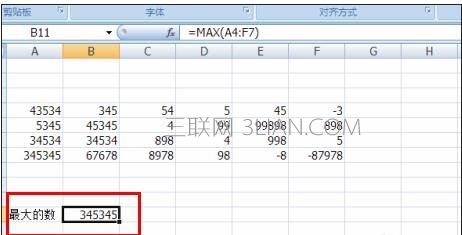excel2003用函数找出数据最大值的方法(一)
步骤1:在excel中,将光标定位在需要输出答案的单元格中。
步骤2:单击“插入”菜单,然后选择“插入函数”。
步骤3:在弹出的窗口中,“或选择类别”中选择“全部”,在“选择函数”下面选择MAX。如下图所示。
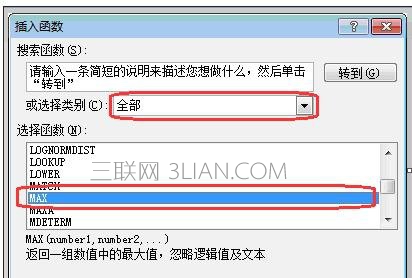
步骤4:单击“确定”。这时会弹出另外一个窗口。在新弹出的窗口中的number1中选择数据区域,本例中,选择所有数值。单击确定。
答案如下图所示。
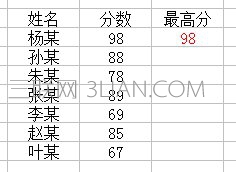
步骤5:以上是最大值max函数的运用方法,下面介绍min函数的运用方法。
步骤6:其实min函数和max函数的运用方法类似,只是在步骤三那个窗口中选择min而不是max,其他步骤一样。
excel2003用函数找出数据最大值的方法(二)
步骤1:我们打开excel,随便写一些数据,作为我们要查找最大值的操作对象,如下图所示:
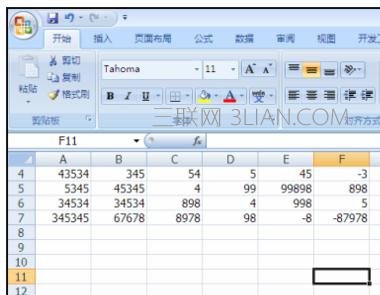
步骤2:我们做一点修改,输入“最大的数”,然后把光标停留在“最大的数”后面的一个单元格中,点击红色方框中的“fx”,可以进入函数设置页面
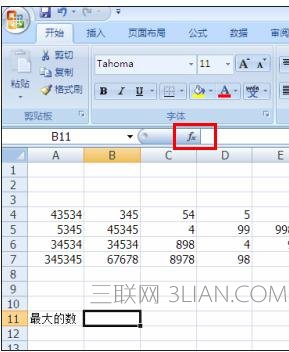
步骤3:点击“fx”后,就进入“插入函数”的设置页面,如下图所示,我们就是在这里找我们要使用的函数
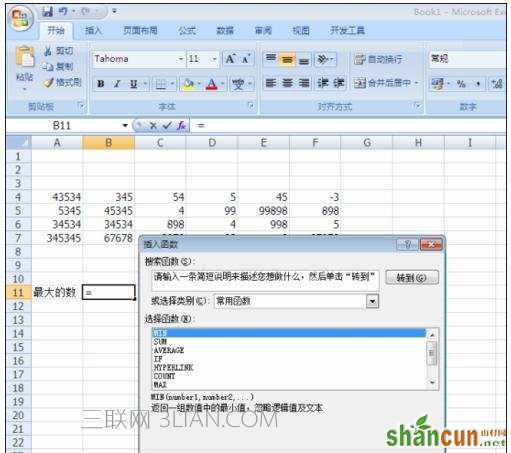
步骤4:我们要使用的max函数是属于“统计”类别的,所以我们需要在“选择类别”后面的下拉框中选择“统计”

步骤5:选择“统计”之后,在“选择函数”下面的函数列表中列出的都是关于“统计”的函数,我们选择我们要使用的“MAX”,之后点右下方的“确定”。
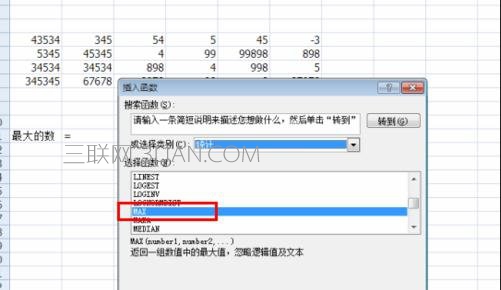
步骤6:完成第5步之后,就进入到“函数参数”的设置界面,我们删除Number1后面的内容,我们自己来选择我们的范围

步骤7:假设我们要查找的范围是本表格中的所有数据,那么我们要设置的第一个参数应该是表格中第一个数据,我们用鼠标点击第一个数据的值,会发现第一个参数就自动帮我们填入到Number1后面的输入框中了,如下图所示:
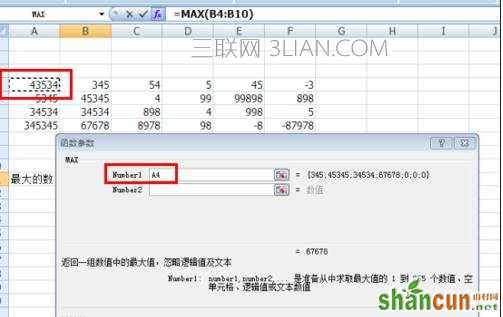
步骤8:之后我们在第一个参数后面手动输入冒号,冒号表示范围。如下图红色方框所示

步骤9:现在我们要做的是设置最后一个参数了,我们只要用鼠标点击一下表格最后面的一个数据就可以了,excel就会自动帮我们填写这个参数的值。

步骤10:所有的参数都设置好了,现在我们点“确定”按钮,就会关闭“函数参数”设置对话框,回到表格中,这是我们发现已经帮我们查找到最大的数值了。